
- •Табличний процесор ms office excel 2003
- •Використання програми Запуск програми
- •Основні елементи інтерфейсу програми
- •Контекстні меню
- •Панелі інструментів Excel
- •Рядок формул
- •Область завдань
- •Робота з вікнами
- •Вікно робочої книги
- •Управління вікнами
- •Діалогові вікна
- •Створення електронних таблиць
- •Завершення роботи програми
- •Робота з комірками в електронній таблиці Характеристики комірки
- •Типи даних таблиці
- •Прогресії
- •Редагування даних
- •Прості прийоми редагування даних
- •Основні прийоми редагування
- •Сортування даних
- •Фільтрація даних
- •Робота з листами в excel
- •Перейменування робочих листів
- •Додавання та видалення робочих листів
- •Переміщення та копіювання робочих листів Переміщення/копіювання в межах однієї робочої книги
- •Переміщення та копіювання листів в іншу книгу
- •Формули і функції
- •Арифметичні й інші типи операторів
- •Формули
- •Система адресації в Excel Адреси Робочої книги, листа, комірок
- •Діапазони комірок і адресних операторів
- •Відносні та абсолютні посилання
- •Введення і копіювання формул Введення формул
- •Введення формули у суміжні комірки
- •Переміщення/копіювання формули перетаскуванням
- •Відображення формул на робочому листі
- •Використання функцій для обрахунку
- •Введення функцій
- •Вставка вкладеної функції
- •Т ипові помилки при роботі з майстром функцій
- •Можливі помилки у формулах
- •Форматування електронних таблиць
- •Форматування комірок
- •Використання загального формату чисел
- •Управління автоматичним форматом чисел
- •Робота з числами в експоненціальному форматі
- •Визначення числових форматів
- •Вирівнювання, перенос по словах і обертання тексту і чисел
- •Об’єднання комірок
- •Очищення даних в комірках і видалення комірок
- •Заливка комірок кольором
- •Додавання границь для комірок
- •Захист комірки
- •Автоформат таблиці
- •Стиль подання даних
- •Умовне форматування
- •Побудова діаграм
- •Елементи діаграми
- •Підписи даних, легенди і заголовки та область побудови
- •Ряди даних
- •Вісі діаграми та лінії сітки
- •Створення діаграм за допомогою Майстра діаграм
- •Вибір типу діаграми (крок 1 з 4)
- •Вибір даних для побудови діаграми (крок 2 з 4)
- •Встановлення параметрів діаграми (крок 3 з 4)
- •Розміщення діаграм (крок 4 з 4)
- •Редагування діаграм
- •Форматування областей діаграм
- •Вибір і форматування об’єктів діаграми
- •Форматування вісі діаграм
- •Додання підписів даних
- •Зміна орієнтації об’ємних діаграм
- •Вибір області друку
- •Розбиття на сторінки
- •Питання для самоконтролю
Використання програми Запуск програми
Особливістю Windows є можливість виконувати ту чи іншу дію більш ніж одним способом, причому, у більшості випадків таких способів багато. Це стосується і процедури завантаження Windows-додатків. Існує багато різних способів завантаження програми Excel, які можна розділити умовно на дві групи:
завантаження безпосередньо програми Excel
завантаження Excel з відкриттям документу.
До першої групи способів завантаження відносять наступні:
завантаження програми Excel через Головне меню (Пуск – Програми – Microsoft Office – MS Excel);
клацання по значку Excel на панелі швидкого запуску (щоб додати програму Excel на панель швидкого запуску, у папці Мій комп’ютер або у Провіднику знайдіть файл Excel.exe та перетягніть його за допомогою миші на панель швидкого запуску);
подвійне клацання по піктограмі Excel на Робочому столі або клацання правої кнопки миші по піктограмі Excel і потім – Відкрити із контекстного меню;
завантаження Excel із вікна програми Мій комп’ютер або Провідник (подвійне клацання по значку файлу Excel.ехе, який зазвичай знаходиться в папці Program Files\Microsoft Office\Office).
Завантаження Excel з відкриттям документу заснований на тому, що в Windows з типом документу (точніше, розширенням імені файлу документу) зв’язана певна програма, яка з даним типом документу повинна працювати. Тому, коли виконати подвійне клацання по піктограмі якого-небудь документу Excel, буде завантажена програма Excel і в неї автоматично завантажиться вказаний документ. Для завантаження Excel з наступним відкриттям документу існують такі способи:
подвійне клацання лівою кнопкою миші по значку документу Excel, що знаходиться на Робочому столі або в вікні Мій комп’ютер (Провідник);
клацання правої кнопки миші по значку документу та вибір команди Відкрити із контекстного меню;
якщо потрібний файл Excel нещодавно відкривався, то можливе завантаження Excel та повторне відкриття цього файлу з допомогою пункту Документи в меню кнопки Пуск.
Основні елементи інтерфейсу програми
Електронні таблиці надають користувачу комп’ютерний варіант так званої робочої книги для проведення розрахунків. Робоча книга представляє собою набір робочих листів, кожний з яких має табличну структуру і може мати одну або декілька таблиць. Кількість таких листів може бути від одного до 255. У вікні документу в програмі Excel відображається тільки поточний робочий лист, з яким і ведеться робота. Кожен робочий лист має назву, яка відображається на ярлику листа, який знаходиться у нижній частині вікна Excel.
Робочий лист складається із рядків та стовпчиків. Рядок – це горизонтальна лінія комірок. Рядок послідовно нумерується числами, від 1 до 65536 (максимальний допустимий номер рядка). Стовпчик – це вертикальна лінія комірок. Стовпчики нумерується однією латинською літерою і, далі, двохлітерними комбінаціями. Всього робочий лист може мати до 256 стовпчиків, нумерованих від А до IV.
На перетині стовпчиків та рядків утворюється комірки таблиці. Вони являються мінімальними елементами для зберігання даних. Позначення окремої комірки поєднує в собі номер стовпчика та рядка (в цьому порядку), на перетині яких вона знаходиться, наприклад: А1 або DE234. Позначення комірки виконує функції її адресу. Адреса комірки використовується при запису формул, які визначають взаємозв’язок між значеннями, розміщених в різних комірках. Заповнені клітинки утворюють робочу таблицю.
Вікно MS Excel 2003
Вікно додатка Excel має ті ж самі основні елементи інтерфейсу, що й інші програми Microsoft Office, зокрема Word і PowerPoint. Тут також є рядки меню, де можна знайти потрібні команди, і панелі інструментів, на яких розташовані різні кнопки і списки, що розгортаються. Кнопки дозволяють швидко скористатися необхідними командами.
С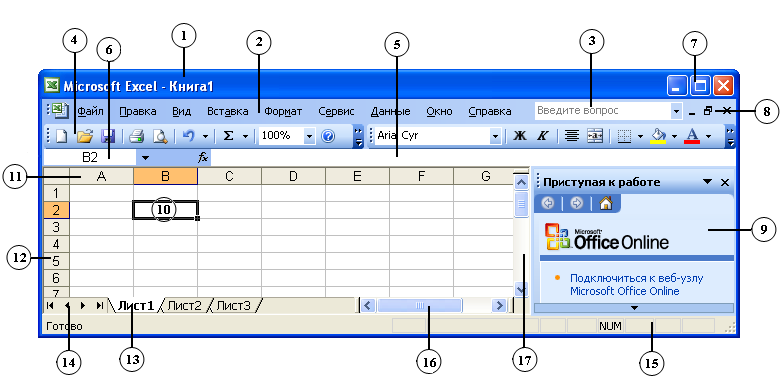 тисло
окреслимо основні елементи головного
вікна програми, використовуючи малюнок.
тисло
окреслимо основні елементи головного
вікна програми, використовуючи малюнок.
Рядок заголовку. Це перший рядок вікна Excel. Він містить назву програми, назву файлу, з яким ви працюєте, та кнопки керування розмірами вікна.
Рядок меню. Другий рядок вікна, у якому заходиться набір меню, що розгортаються, де можна вибрати всі необхідні для роботи з електронними таблицями команди.
Поле Введіть запитання. Поле зі списком, куди можна ввести запитання довідковій системі Excel 2003.
Панелі інструментів. Клацнувши на кнопках, що розміщені на панелі інструментів, можна викликати ту чи іншу команду Excel. За замовчуванням на екран виводяться дві основні панелі інструментів – Стандартна і Форматування.
Рядок формул. У цьому рядку висвітлюється дані чи формула, які ви вводите у клітинки таблиці, а також адреси клітинок. Сюди ж можна ввести дані, які треба помістити у клітинку (перед цим слід встановити табличний курсор у необхідній клітинці). При введені в комірку даних на початку рядка формул з’являються дві команди відміни
 та введення
та введення

Поле надання імені об’єкту. Це поле призначене для надання імен клітинкам, діапазонам клітинок, малюнкам і діаграмам.
Кнопки керування головним вікном Excel. За допомогою цих кнопок можна розгортати, згортати і закривати головне вікно Excel.
Кнопки керування внутрішніми вікнами. Ці кнопки дозволяють розгортати, згортати і закривати книги, відкриті в Excel, тоді як головне вікно програми залишається відкритим.
Область завдань. Ця область вміщує декілька панелей, що дозволяють спростити доступ до засобів, які служать для розв’язання деяких загальних задач. В разі необхідності цю область можна сховати.
Табличний курсор. Це рамка чорного кольору, що оточує поточну активну клітинку.
Заголовки стовпців. Літери від A до IV, що використовуються як імена для 256 стовпців кожного робочого аркушу (A, B, C, ... Z; AA, AB, AC, ... AZ; BA, BB, BC, ... AZ тощо). Якщо клацнути на заголовку стовпця, будуть виділені усі його клітинки.
Заголовки рядків. Числа від 1 до 65 536, що використовуються як заголовки рядків. Усі клітинки будь-якого рядка можна виділити, якщо клацнути мишею на його заголовку.
Ярлики аркушів. Нова робоча книга за замовчуванням складається з трьох робочих аркушів, що називаються Лист1, Лист2, Лист3. Ви можете надати аркушам інші назви, а також збільшити чи зменшити їхню кількість.
Кнопки прокручування ярликів аркушів. Служать для прокрутки ярликів робочих аркушів з метою їх перегляду і вибору.
Рядок стану. В цій області виводяться різні повідомлення, а також відображується стан тих чи інших параметрів програми Excel і клавіш Num Lock, Caps Lock, Scroll Lock.
Горизонтальна смуги прокрутки дозволяють прокручувати робочий аркуш по горизонталі.
Вертикальна смуги прокрутки дозволяють прокручувати робочий аркуш по вертикалі.
Рядок меню
Рядок меню в Excel розміщується під рядком заголовку. Тут знаходяться дев’ять меню, що розгортаються, де можна знайти всі необхідні команди для роботи з програмою. Ось перелік цих меню: Файл, Правка, Вигляд, Вставка, Формат, Сервіс, Дані, Вікно і Довідка.
Простіше за все дістатися меню можна за допомогою миші. Клацніть мишею на потрібному меню, після чого воно розгорнеться і на екрані буде відображено список його елементів. Деякі команди в меню можуть бути виділені сірим кольором. Це означає, що на даний момент вони недоступні. Можливість вибору тієї чи іншої команди меню залежить від того, які операції ви виконуєте в Excel.
З вибором деяких команд у
меню відкриваються додаткові підменю,
що з’являються праворуч від назви
команди. Такі команди позначені в меню
чорним трикутником
![]() .
.
Після відкриття якого-небудь
меню програми Excel 2003 у ньому відображуються
лише деякі з команд. В нижній частині
меню знаходиться кнопка продовження
(яка має вигляд подвійної стрілки,
спрямованої вниз
![]() ).
Якщо, відкривши меню, клацнути на кнопці
продовження або почекати кілька секунд,
з’являться всі елементи цього меню.
«Коротка» форма меню вміщує лише ті
команди, які нещодавно використовувалися.
Ця можливість значно полегшує роботу
з великими меню.
).
Якщо, відкривши меню, клацнути на кнопці
продовження або почекати кілька секунд,
з’являться всі елементи цього меню.
«Коротка» форма меню вміщує лише ті
команди, які нещодавно використовувалися.
Ця можливість значно полегшує роботу
з великими меню.
Використання комбінацій клавіш доступу до меню і виклику команд.
Відкрити будь-яке меню Excel і
активізувати в ньому необхідну команду
можна не тільки за допомогою миші. Це
легко зробити, якщо скористатися лише
клавіатурою. Щоб дістатися меню, можна
скористатися «гарячими клавішами»,
тобто буквами, що підкреслені в назві
меню, наприклад
![]() .
Щоб відкрити меню, одночасно натисніть
на клавішу Alt
і на гарячу клавішу. Наприклад, якщо
натиснути на клавіші Alt + Ф,
відкриється меню Файл. А якщо скористатися
комбінацією клавіш Alt + П,
з’явиться меню Правка.
.
Щоб відкрити меню, одночасно натисніть
на клавішу Alt
і на гарячу клавішу. Наприклад, якщо
натиснути на клавіші Alt + Ф,
відкриється меню Файл. А якщо скористатися
комбінацією клавіш Alt + П,
з’явиться меню Правка.
Навпроти деяких команд у меню зазначені комбінації клавіш, призначені для їхнього виклику. Зокрема, для команди Правка – Вирізати передбачена комбінація клавіш Ctrl + X, для команди Правка – Копіювати – Ctrl + C, а для команди Правка – Вставити – комбінація клавіш Ctrl + V.
